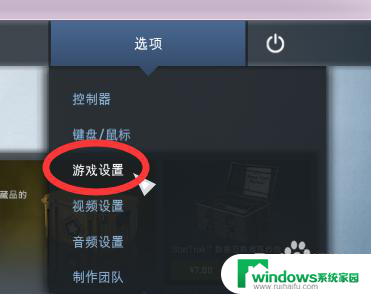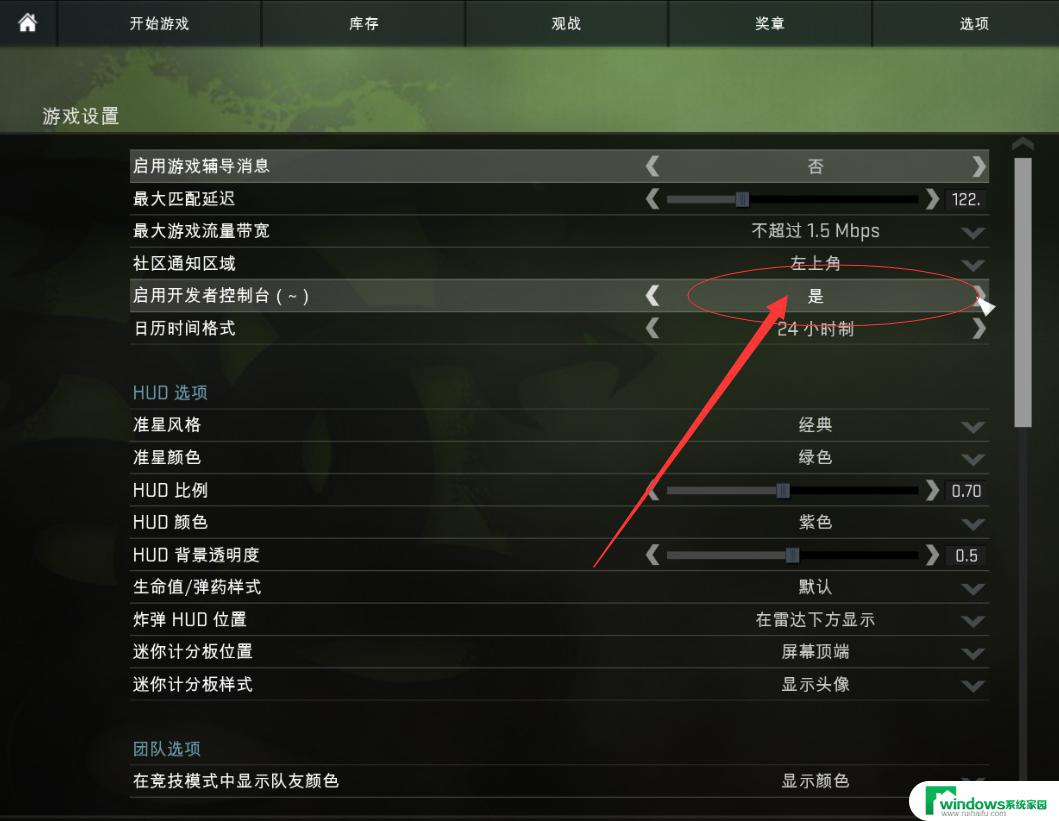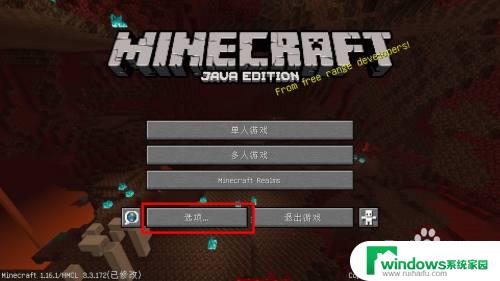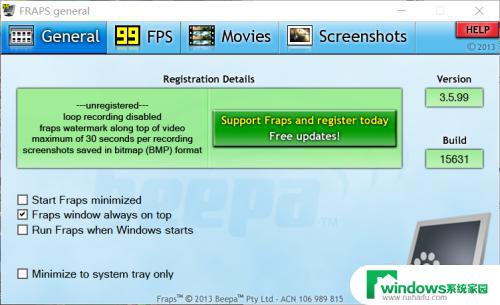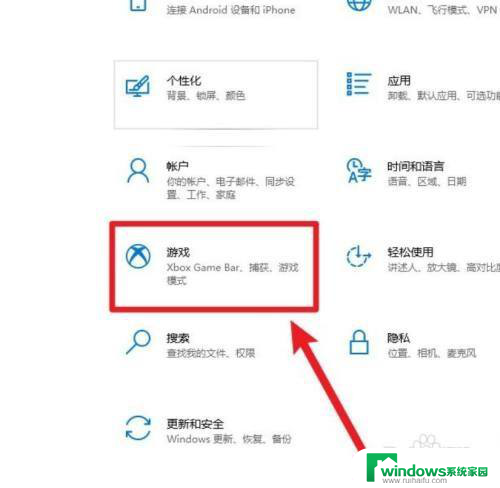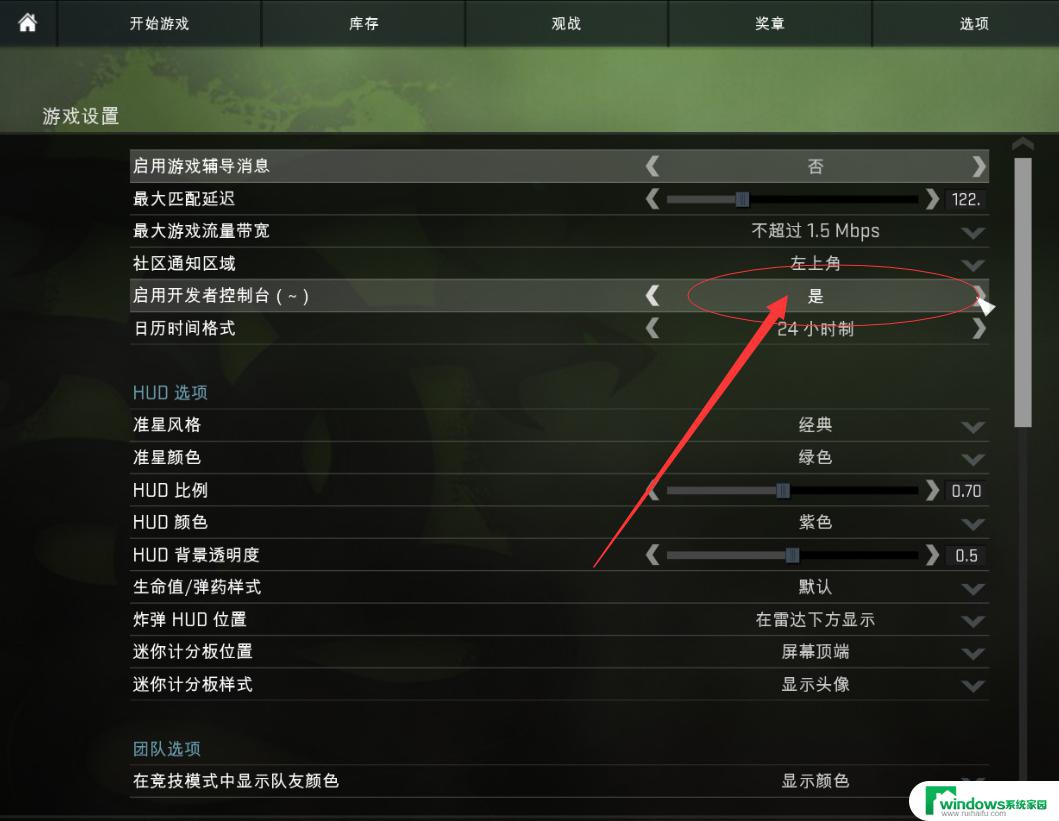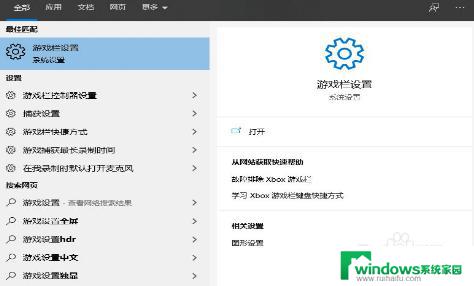csgo开启帧数显示 CSGO怎么开启帧率显示
CSGO开启帧数显示:CSGO怎么开启帧率显示 CSGO(Counter-Strike: Global Offensive)作为一款备受玩家喜爱的竞技射击游戏,精准的操作和流畅的画面展现成为了其吸引众多玩家的重要原因之一,而对于许多追求游戏画面流畅度的玩家来说,了解游戏的帧率情况是必不可少的。本文将向大家介绍如何开启CSGO的帧数显示功能,让玩家们更好地了解游戏画面的表现,从而提升游戏体验。无论是新手玩家还是资深玩家,都可以通过简单的操作开启帧率显示,让自己在游戏中更加得心应手。
具体步骤:
1.一、开启控制台
游戏开始界面——“选项”——“游戏设置”
找到“启用开发者控制台(~)”,选择“是”
之后,在游戏中只要按“~”按键(Esc下面)即可开启控制台
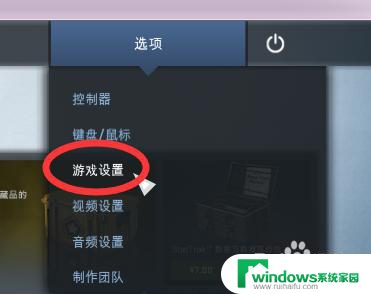
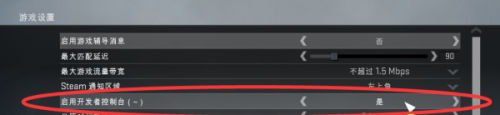
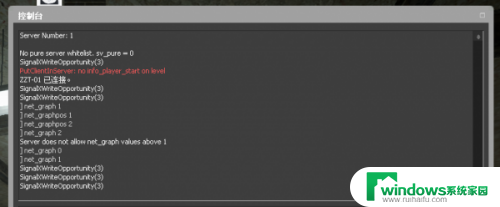
2.二、显示帧数(FPS)及网络参数(PING、LOSS、CHOKE等)
net_graph 1 开启帧数、网络参数显示
net_graph 0 关闭
在控制台输入“net_graph 1”后回车
即可在右下角显示帧数(FPS)及网络参数(PING、LOSS、CHOKE等)
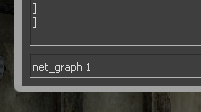

3.三、修改参数显示位置(左、中、右):
net_graphpos 0 参数显示在界面左边
net_graphpos 1 参数显示在界面右边
net_graphpos 2 参数显示在界面中间
使用方法同上,控制台输入即可。下图是net_graphpos 0效果

4.四、修改参数显示位置高度(详细到像素)
net_graphheight 数值,数值越大,位置越高
下图为net_graphheight 500 的效果
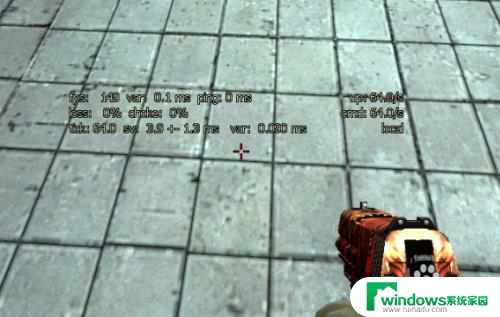
5.五、修改参数显示字体大小
net_graphproportionalfont 0.9 将参数字体变小
net_graphproportionalfont 1 将参数字体变大(默认)
只有两个显示效果,小于1字体小(上图),大于等于1字体大(下图)

以上就是csgo开启帧数显示的全部内容,遇到同样情况的朋友们赶紧参考小编的方法来处理吧,希望能够对大家有所帮助。